本文學(xué)習(xí)并整理自?略有修改和補充,演示了雙擊鼠標(biāo)操作在Excel中的便捷。本文中的“雙擊”指的是雙擊鼠標(biāo)左鍵,即將鼠標(biāo)左鍵連接按兩下。
技巧1:在顯示功能區(qū)/最小化功能區(qū)之間切換
雙擊功能區(qū)中的任意選項卡名稱,將最小化功能區(qū)或者顯示功能區(qū),如下圖1所示。
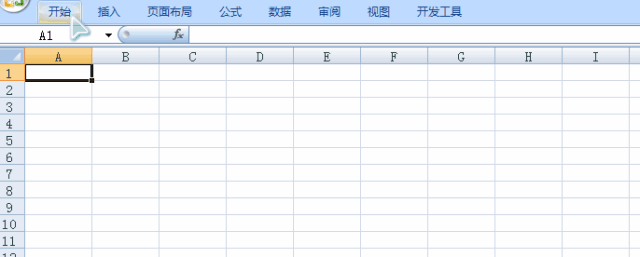
圖1
技巧2:自動調(diào)整多列列寬
如果想要一次性調(diào)整多列的列寬,可以選擇這些列,然后在列分隔線雙擊,如圖2所示。
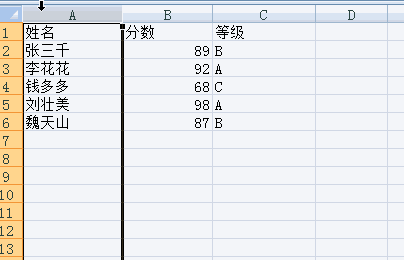
圖2
技巧3:使用格式刷復(fù)制格式
使用雙擊,可以將格式刷復(fù)制的單元格區(qū)域格式快速應(yīng)用到其他區(qū)域。如下圖3所示,選擇要復(fù)制格式的單元格區(qū)域,雙擊格式刷圖標(biāo),接著選擇想要應(yīng)用格式的單元格,雙擊即可。
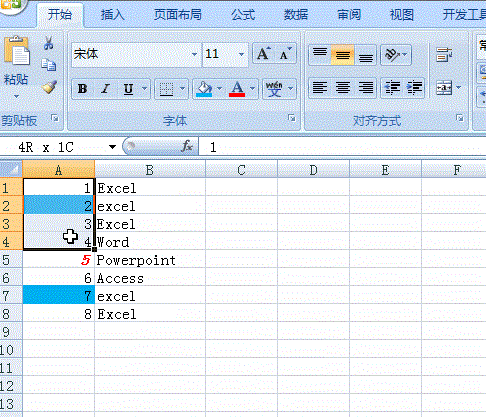
圖3
技巧4:關(guān)閉Excel工作簿
雙擊Excel工作簿左上角的Office按鈕或者文件圖標(biāo),將關(guān)閉工作簿。當(dāng)然,如果你對工作簿作了修改而沒有保存的話,會顯示相應(yīng)的對話框。
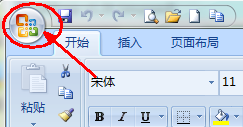
圖4
技巧5:快速進入單元格編輯模式
雙擊單元格,進入編輯模式,如圖5所示。
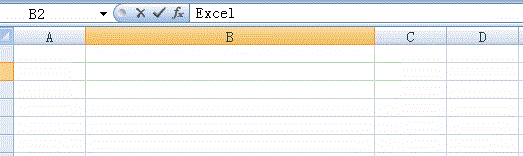
圖5
技巧6:快速自動填充
如圖6所示,如果相鄰列有數(shù)據(jù),則可以選擇開頭的單元格后,雙擊右下角,實現(xiàn)快速填充。如果開頭的單元格中使用了公式,雙擊該單元格右下角,自動向下應(yīng)用公式。
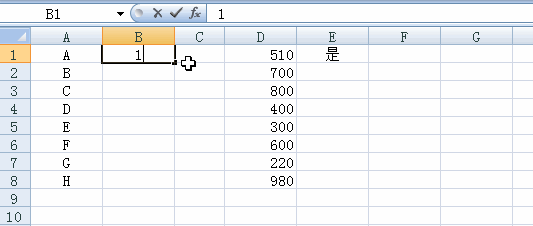
圖6
技巧7:重命名工作表
雙擊左下角的工作表標(biāo)簽,輸入新工作表名,如圖7所示。
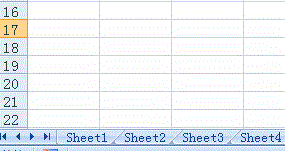
圖7
技巧8:快速到達(dá)數(shù)據(jù)區(qū)域的最后一行或最后一列
如圖8所示,選擇數(shù)據(jù)區(qū)域中的單元格,當(dāng)光標(biāo)變成黑色十字箭頭后,雙擊即可到達(dá)數(shù)據(jù)區(qū)域的最后一行或者最后一列。
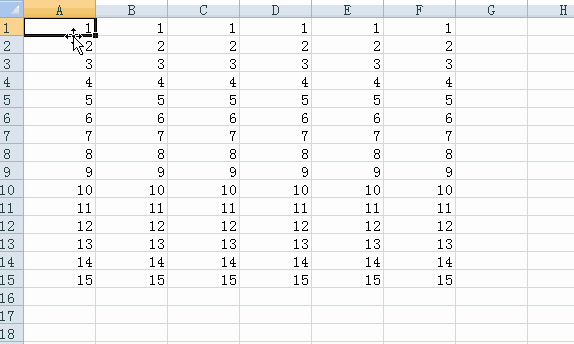
圖8
技巧9:調(diào)整Excel窗口大小
在Excel工作簿標(biāo)題區(qū)域雙擊,將使Excel窗口在最大化和標(biāo)準(zhǔn)窗口之間切換。






